Kako ponovno objaviti na TikToku da otključate kreativno dijeljenje
Kretanje svijetom TikToka može biti uzbudljivo iskustvo, ispunjeno beskrajnom kreativnošću i primamljivim sadržajem. TikTok ima ugrađenu značajku ponovnog objavljivanja, koja vam omogućuje dijeljenje i interakciju s videozapisima drugih kreatora. Ovaj će post istražiti kako repostirati na TikTok, koji vam može pomoći da podijelite videozapise sa svojim pratiteljima. Osim toga, može vam pomoći da povećate svoj angažman i povećate svoju publiku. Uronimo u uzbudljivi svijet TikTok suradnje i dijeljenja!
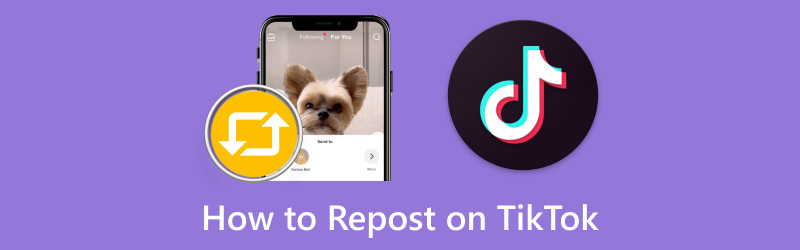
SADRŽAJ STRANICE
- Dio 1. Što znači repost na TikToku
- Dio 2. Kako ponovno postaviti na TikTok i poništiti
- Dio 3. Kako vidjeti svoje repostove na TikToku
- Dio 4. Koliko dugo traju repostovi na TikToku
- Dio 5. Kako repost učiniti javnim ili privatnim na TikToku
- Dio 6. Kako izbrisati repost na TikTok-u
- Dio 7. Bonus: Najbolji video uređivač za TikTok
- Dio 8. Često postavljana pitanja o ponovnom objavljivanju na TikToku
Dio 1. Što znači repost na TikToku
Što znači repost na TikToku? Na TikToku se ponovno objavljivanje odnosi na dijeljenje ili ponovno dijeljenje tuđeg videosadržaja na vašem vlastitom TikTok računu. Nakon što ponovno objavite video, dijelite ga sa svojim pratiteljima. Izvornog autora potvrđujete tako što ga spominjete ili označavate, koristeći odgovarajuće oznake s oznakom # i uključujete svoj komentar ili opis ako želite. Ponovno objavljivanje omogućuje korisnicima dijeljenje sadržaja koji uživaju sa svojom publikom i pomaže u širenju videozapisa koje smatraju zanimljivima, informativnima ili zabavnima.
Dio 2. Kako ponovno postaviti na TikTok i poništiti
Gumb Repost omogućuje korisnicima ponovno dijeljenje videozapisa na TikTok-u bez ikakvih problema. Da biste saznali kako to učiniti, pogledajte sljedeće pojedinosti.
Kako ponovno postaviti na TikTok
Ovaj odjeljak će vas naučiti kako ponovno objaviti na TikTok-u. Bez daljnjeg odlaganja, provjerite sljedeće pojedinosti.
Korak 1. Pokrenite TikTok aplikaciju na svom pametnom telefonu i potražite video koji želite podijeliti pomoću gumba za repost.
Korak 2. Kada pronađete video koji želite ponovno objaviti za svoje pratitelje, kliknite Udio gumb u donjem desnom dijelu.
3. korak Trenutačno morate otvoriti skočni prozor Pošalji na. Od ove točke, primijetit ćete gumb Repost pored svojih kontakata, koji možete odabrati.
4. korak Podaci o ponovnom objavljivanju trebali bi se pojaviti, a ovdje možete ugraditi poruku s naslovom za ponovno objavljivanje.
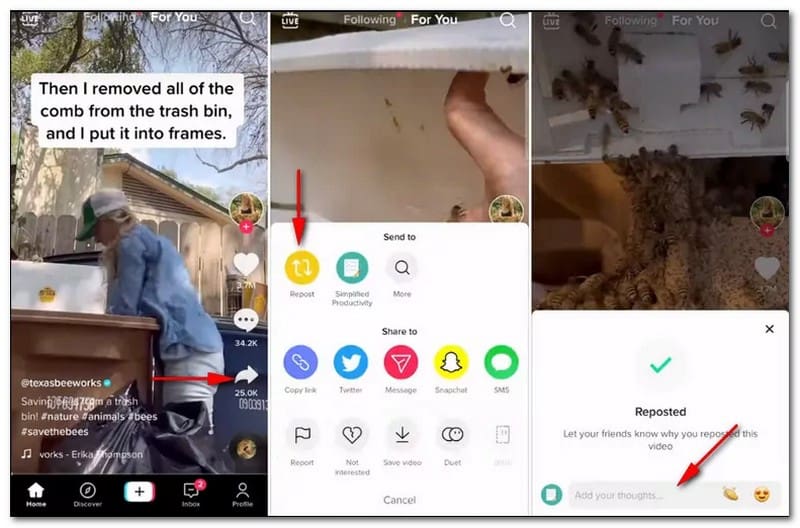
Kako poništiti repost na TikToku
Želite li naučiti kako poništiti repost na TikToku? Ako da, mi vam čuvamo leđa. Neki korisnici smatraju da je nova značajka korisna, ali drugi se žale. Zašto? To je zato što im gumb za repost omogućuje dijeljenje videozapisa koje nisu namjeravali podijeliti, što je neugodno. Ako želite ukloniti ili izbrisati ponovnu objavu na TikTok-u, možete poništiti ponovnu objavu jednostavnim klikovima.
Korak 1. Da biste uklonili ponovnu objavu na TikTok-u, kliknite Udio gumb još jednom.
Korak 2. Udari Ukloni Repost i pojavit će se skočni prozor ili zaslon.
3. korak Samo naprijed i kliknite Ukloniti da biste uspješno izbrisali ponovnu objavu na svom TikTok računu.
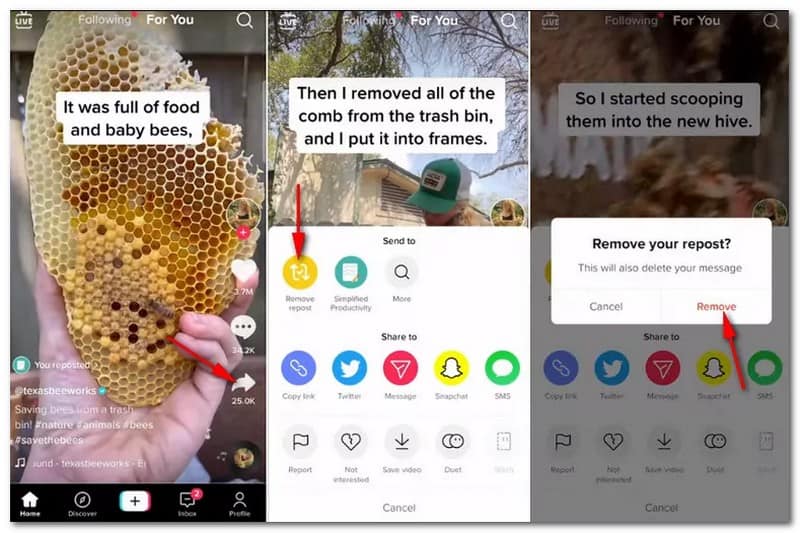
Dio 3. Kako vidjeti svoje repostove na TikToku
Srećom, TikTok je korisnicima olakšao pregled njihovih repostova. Evo korak-po-korak postupka kako vidjeti svoje repostove na TikTok-u:
Korak 1. Pokrenite aplikaciju TikTok i prijavite se na svoj račun.
Korak 2. Krenite do svoje Profil u donjem desnom kutu zaslona.
3. korak Pritisnite tri točkice u gornjem desnom kutu svog profila, a zatim odaberite Račun, pomaknite se prema dolje i kliknite Reposts.
4. korak Sada ćete vidjeti popis svih videozapisa koje ste ponovno objavili na svom računu.
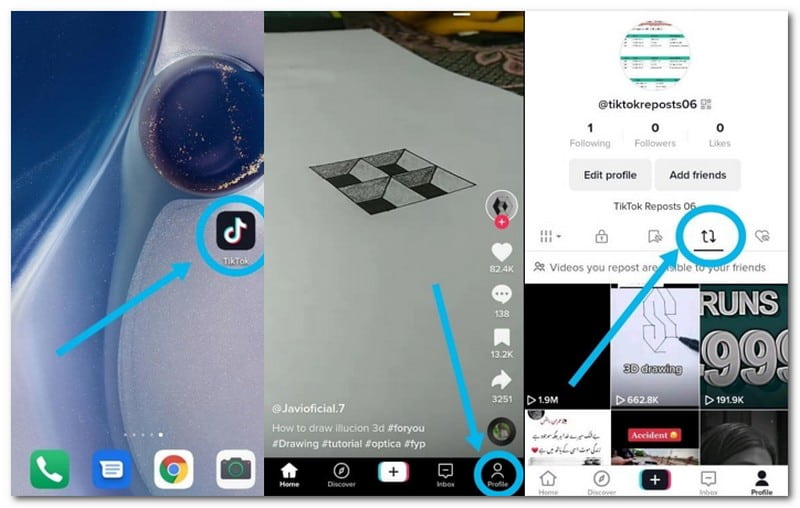
Dio 4. Koliko dugo traju repostovi na TikToku
Kada je uveden gumb za repost na TikToku, repost je trajao duže od 24 sata. Međutim, mnogi su korisnici nedavno primijetili da ponovno objavljivanje traje samo 24 sata. Koliko dugo traju repostovi na TikToku? Ponovno objavljeni videozapisi trajat će samo jedan dan i nakon toga se automatski uklanjaju.
Dio 5. Kako repost učiniti javnim ili privatnim na TikToku
TikTok ima ugrađenu značajku pomoću koje svoje ponovno objavljene videozapise možete učiniti javnim ili privatnim. Ako objavite ponovno objavljene videozapise, vidjet će ih vaši pratitelji. Nasuprot tome, ako ponovno postavljene videozapise privatizirate, vidjet ćete ih samo vi i samo vi. Da biste to učinili, slijedite navedene korake.
Korak 1. Otvorite aplikaciju TikTok pomoću mobilnog uređaja.
Korak 2. Idi na svoj Profil, kliknite tri točke i odaberite Postavke i privatnost.
3. korak Pomaknite se prema dolje i jednom vidite Ponovno objavite, kliknite; nalazi se pod Sigurnost opcija.
4. korak Uključite ako želite da ponovno objavljeni videozapisi budu vidljivi javnosti. Nasuprot tome, isključite ako želite ponovno objavljene videozapise učiniti privatnim.
Dio 6. Kako izbrisati repost na TikTok-u
Moguće je izbrisati repost koristeći svoj mobilni uređaj. To se može učiniti poništavanjem reposta. Evo kako izbrisati repost na TikTok-u:
Korak 1. Otvorite aplikaciju TikTok pomoću pametnog telefona.
Korak 2. Dođite do videozapisa koji ste ponovno objavili i sada želite ukloniti.
3. korak Na videozapisu kliknite na Udio dugme.
4. korak Udari Ukloni Repost dugme. Pojavljuje se skočni prozor namijenjen potvrdi uklanjanja. Nakon što odaberete ovo, videozapis se uspješno poništava.
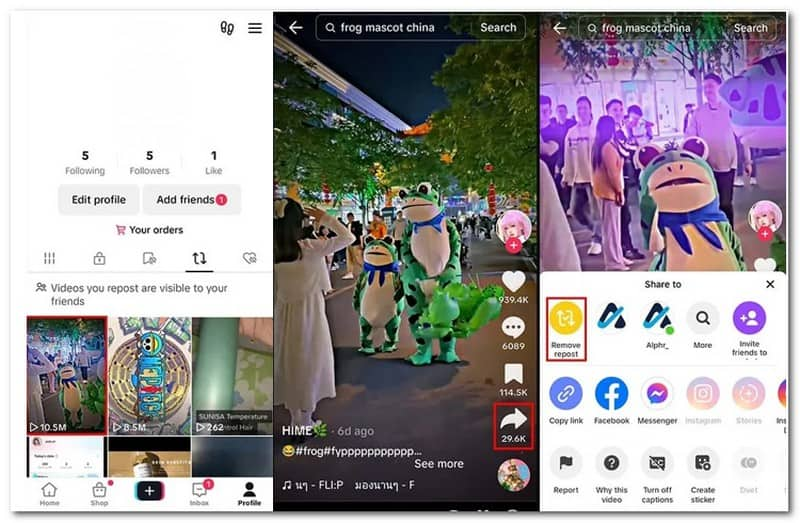
Dio 7. Bonus: Najbolji video uređivač za TikTok
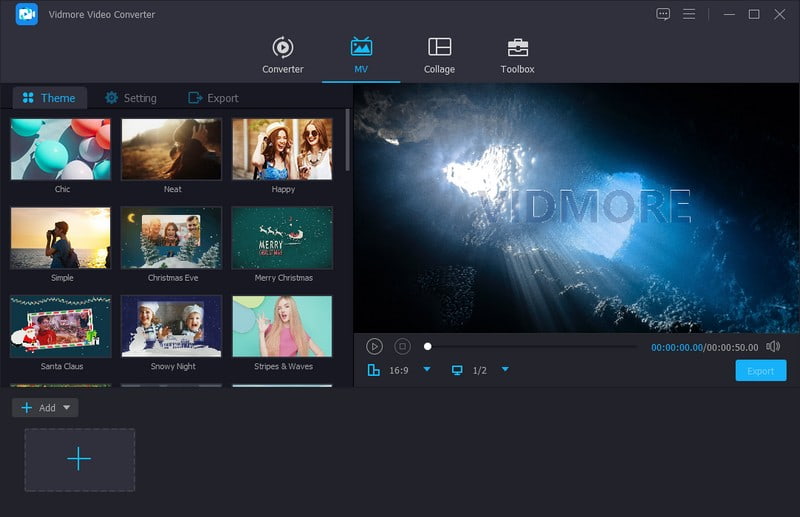
Kada uređujete video s TikTok-a, odaberite video uređivač koji odgovara vašim standardima i zadovoljava vaše potrebe. Trebao bi imati korisničko sučelje kako bi korisnici koji prvi put dolaze u njega mogli navigirati njegovim ugrađenim značajkama. Imate li nešto na umu da imate ove spomenute kvalifikacije? Ako ne, toplo preporučujemo Vidmore Video Converter; to je najbolji video editor za TikTok na koji se možete osloniti.
Vidmore Video Converter vam omogućuje jednostavno skraćivanje i rezanje videoisječaka na željenu duljinu za TikTok-ove videozapise kratkog formata. Imate pristup raznim efektima, filtrima i prilagodbama za poboljšanje vizualnog izgleda vaših TikTok videa. U svoje videozapise možete ugraditi tekst, opise ili druge slojeve kako biste ih učinili privlačnijim. Možete dodati glazbene zapise ili urediti zvuk za sinkronizaciju sa svojim TikTok videozapisima. Štoviše, možete podesiti brzinu reprodukcije svojih video zapisa kako biste stvorili dinamičan sadržaj koji privlači pažnju. Ovaj program ima jednostavne opcije izvoza kompatibilne s TikTokovim video formatom i zahtjevima rezolucije. Doista, Vidmore Video Converter može vam pomoći da poboljšate svoje TikTok videozapise, koji će dobiti više pregleda, srca i komentara na platformi.
Dio 8. Često postavljana pitanja o ponovnom objavljivanju na TikToku
Zašto ne možete repostirati na TikTok?
Ako ne možete ponovno objaviti na TikTok-u, isključili ste značajku Repost u postavkama ili tek trebate ažurirati aplikaciju.
Dopušta li TikTok repost?
Da! TikTok značajka ponovnog objavljivanja omogućuje vam ponovno objavljivanje TikTok videa koji pripada drugim korisnicima na vašem računu. Osim toga, imate mogućnost distribuirati video među svojim pratiteljima. Međutim, na videozapisu će biti prikazano korisničko ime izvornog kreatora.
Kako mogu vratiti svoj TikTok gumb za repost?
Ako ne vidite opciju ponovnog objavljivanja u videu, to je zato što gledate TikTok video na kartici Praćenje ili Inbox. Sve što trebate učiniti je otići na stranicu Za vas i dobit ćete TikTok gumb za repost natrag.
Je li u redu ponovno objavljivati TikTok videozapise na drugim platformama društvenih medija?
Općenito je dobra praksa pitati izvornog kreatora za dopuštenje ili se uvjeriti da se pridržavate TikTokovih uvjeta korištenja i pravila o autorskim pravima.
Mogu li preuzeti i ponovo postaviti nečiji TikTok video?
Preuzimanje i ponovno učitavanje tuđeg TikTok videa bez njihove dozvole može kršiti prava intelektualnog vlasništva i autorska prava. Ključno je poštivanje prava kreatora sadržaja i korištenje njihovog sadržaja samo uz odgovarajuće dopuštenje.
Zaključak
Naučili ste kako ponovno objaviti na TikToku, što može biti korisno ako želite podijeliti video sa svojim pratiteljima. Osim toga, naučili ste kako poništiti objavu na TikTok-u, koji možete koristiti ako slučajno ponovno postavite video na TikTok. Ali ako želite urediti svoj TikTok video prije nego što ga postavite na TikTok, možete poboljšati izgled svog videa koristeći Vidmore Video Converter. Svoj TikTok video možete poboljšati pomoću alata za uređivanje koje nudi.


